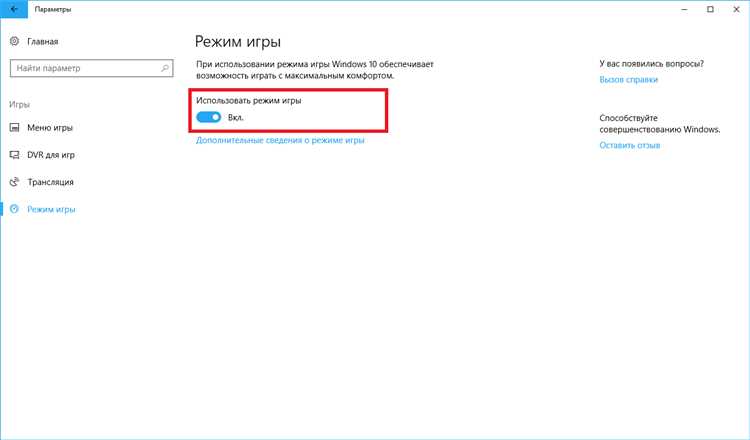
Windows 10 Creators Update – это одно из самых интересных обновлений операционной системы Microsoft. В нем появился новый игровой режим, который позволяет устанавливать настройки, оптимизированные специально для игр. Это значительно повышает производительность компьютера при запуске игровых приложений.
Активация игрового режима позволяет наслаждаться высокой скоростью, более плавной графикой и низкой задержкой при игре. Для активации игрового режима в Windows 10 Creators Update нужно выполнить несколько простых шагов, которые описаны ниже.
Во-первых, чтобы активировать игровой режим, ваш компьютер должен работать на Windows 10 Creators Update или более новейшей версии. Если ваша операционная система не обновлена до версии Creators Update, вам нужно выполнить обновление через Windows Update. После успешной установки обновления вы сможете перейти к следующему шагу активации игрового режима.
- Windows 10 Creators Update предлагает множество новых функций для улучшения игрового опыта. Одной из наиболее полезных возможностей является активация игрового режима. В этой статье мы расскажем, как включить этот режим и настроить его для достижения наилучшей производительности.
- Шаг 1: Открыть настройки Windows
- Первый шаг в активации игрового режима — открыть настройки операционной системы Windows.
- Пункт 1: Открыть «Параметры»
- Для этого нажмите на кнопку «Пуск» в левом нижнем углу экрана, затем выберите «Параметры».
- Пункт 2: Выберите «Игры»
- В открывшемся окне «Параметры» выберите вкладку «Игры».
Windows 10 Creators Update предлагает множество новых функций для улучшения игрового опыта. Одной из наиболее полезных возможностей является активация игрового режима. В этой статье мы расскажем, как включить этот режим и настроить его для достижения наилучшей производительности.
Игровой режим в Windows 10 Creators Update предназначен для оптимизации системных ресурсов и повышения производительности при игре. Он автоматически определяет, что вы играете, и настраивает систему так, чтобы игра работала максимально эффективно.
Для активации игрового режима вам необходимо выполнить несколько простых действий. Во-первых, откройте меню «Пуск» и выберите «Настройки». Затем перейдите в раздел «Игры» и выберите «Игровой режим».
В этом разделе вы можете включить игровой режим, переключив соответствующую опцию. Вы также можете настроить дополнительные параметры для достижения наилучшей производительности. Например, вы можете разрешить Windows использовать больше процессорных ядер для игры или приостановить фоновые приложения.
Кроме того, игровой режим позволяет записывать игровые клипы и скриншоты, а также транслировать игры на платформы стриминга. Вы можете настроить эти функции в разделе «Запись» и «Транслирование» соответственно.
Активация игрового режима в Windows 10 Creators Update позволит вам наслаждаться играми с большей производительностью и улучшенной графикой. Не забудьте периодически обновлять операционную систему, чтобы получать все новые функции и исправления ошибок.
Шаг 1: Открыть настройки Windows
Первым шагом для активации игрового режима в Windows 10 Creators Update необходимо открыть настройки операционной системы. Это можно сделать несколькими способами:
1. С помощью сочетания клавиш Win + I
Нажмите одновременно на клавиши Win + I на клавиатуре. Это вызовет окно «Настройки Windows».
2. С помощью пусковой кнопки
Щелкните правой кнопкой мыши на кнопке «Пуск» в левом нижнем углу экрана, а затем выберите пункт «Настройки».
Продолжайте следующим шагом, после открытия настроек Windows.
Первый шаг в активации игрового режима — открыть настройки операционной системы Windows.
Чтобы активировать игровой режим в операционной системе Windows 10 Creators Update, первым делом необходимо открыть настройки Windows. Это можно сделать, нажав на кнопку «Пуск» в левом нижнем углу экрана и выбрав в открывшемся меню пункт «Настройки».
Когда откроется окно настроек, найдите и выберите раздел «Игры». В этом разделе вы сможете управлять различными функциями, связанными с играми, включая активацию игрового режима. На странице «Игры» вы найдете различные вкладки и настройки, связанные с геймингом.
Настройки игрового режима находятся на вкладке «Игровой режим». Чтобы активировать этот режим, просто переключите соответствующий переключатель в положение «Включено». После этого игровой режим будет активирован, и вы сможете наслаждаться более плавным и безотказным игровым процессом.
Пункт 1: Открыть «Параметры»
Чтобы активировать игровой режим в Windows 10 Creators Update, вам необходимо открыть «Параметры». Для этого можно воспользоваться следующим путём:
- Нажмите на кнопку «Пуск» в нижнем левом углу экрана.
- Выберите «Параметры» (иконка шестеренки) в меню «Пуск».
После нажатия на «Параметры» откроется окно «Параметры Windows». Теперь вы готовы перейти к следующему шагу для активации игрового режима.
Для этого нажмите на кнопку «Пуск» в левом нижнем углу экрана, затем выберите «Параметры».
Для активации игрового режима в Windows 10 Creators Update, вам необходимо выполнить несколько простых шагов. Прежде всего, найдите кнопку «Пуск» в левом нижнем углу экрана и щелкните по ней. Это откроет главное меню операционной системы.
После открытия главного меню выберите в нем пункт «Параметры». Он располагается справа от кнопки «Пуск» и обозначается иконкой шестеренки. Щелкните по этому пункту, чтобы открыть меню настроек.
В меню настроек найдите раздел «Игра». Чтобы найти его быстрее, вы можете воспользоваться строкой поиска в верхней части окна настроек. Введите слово «игра» и выберите соответствующий пункт из списка результатов.
Пункт 2: Выберите «Игры»
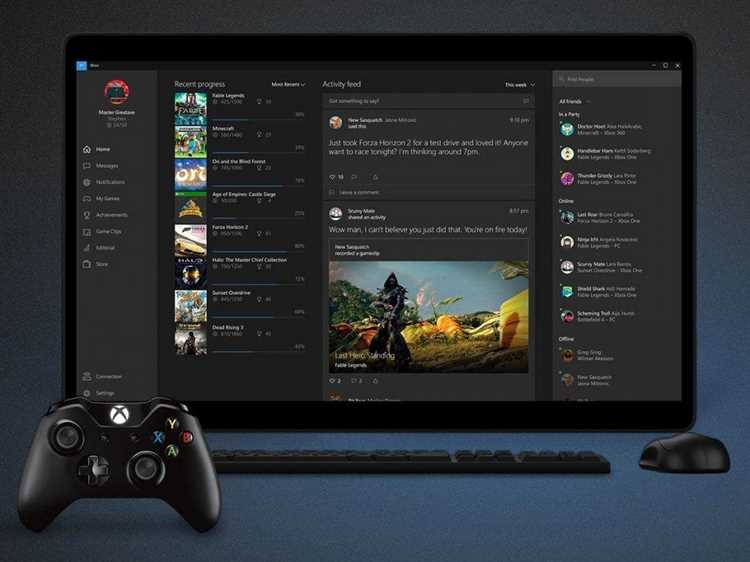
После того, как вы открыли меню «Параметры», вам необходимо выбрать раздел «Игры». Для этого в левой части экрана найдите и нажмите на иконку «Игры».
Если иконки «Игры» нет в списке, значит, у вас не установлена Creators Update. В этом случае вам следует обновить версию Windows, чтобы получить доступ к этой функции. Инструкции по обновлению можно найти на официальном сайте Microsoft.
После того, как вы выбрали раздел «Игры», откроется новая страница с настройками и функциями, связанными с игровым режимом. Здесь вы сможете активировать или деактивировать игровой режим, настроить его параметры и управлять списком игр, для которых он будет автоматически включаться.
Важно отметить, что игровой режим может повысить производительность и улучшить игровой опыт на компьютере, поэтому рекомендуется использовать эту функцию, особенно если вы активно играете. Не забывайте сохранять изменения после настройки игрового режима.
В открывшемся окне «Параметры» выберите вкладку «Игры».
Чтобы активировать игровой режим в Windows 10 Creators Update, вам понадобится открыть окно «Параметры». Для этого щелкните правой кнопкой мыши по кнопке «Пуск» в левом нижнем углу экрана и выберите «Параметры» в открывшемся контекстном меню.
В открывшемся окне «Параметры» найдите и щелкните на вкладку «Игры». Она находится в верхней части списка в левой части окна.
После выбора вкладки «Игры» вы увидите ряд параметров, связанных с игровым режимом. Здесь вы можете включить или выключить игровой режим, настроить параметры записи игрового видео и многое другое.
Если нужно активировать игровой режим, установите переключатель «Использовать игровой режим» в положение «ВКЛ». Теперь ваш компьютер будет оптимизирован для запуска игр и выполнения других задач, связанных с игровым процессом.
Помните, что даже если игровой режим активирован, он не будет автоматически включаться для всех игр. Чтобы включить игровой режим для конкретной игры, откройте вкладку «Игры» в окне настроек этой игры и установите соответствующие параметры.

